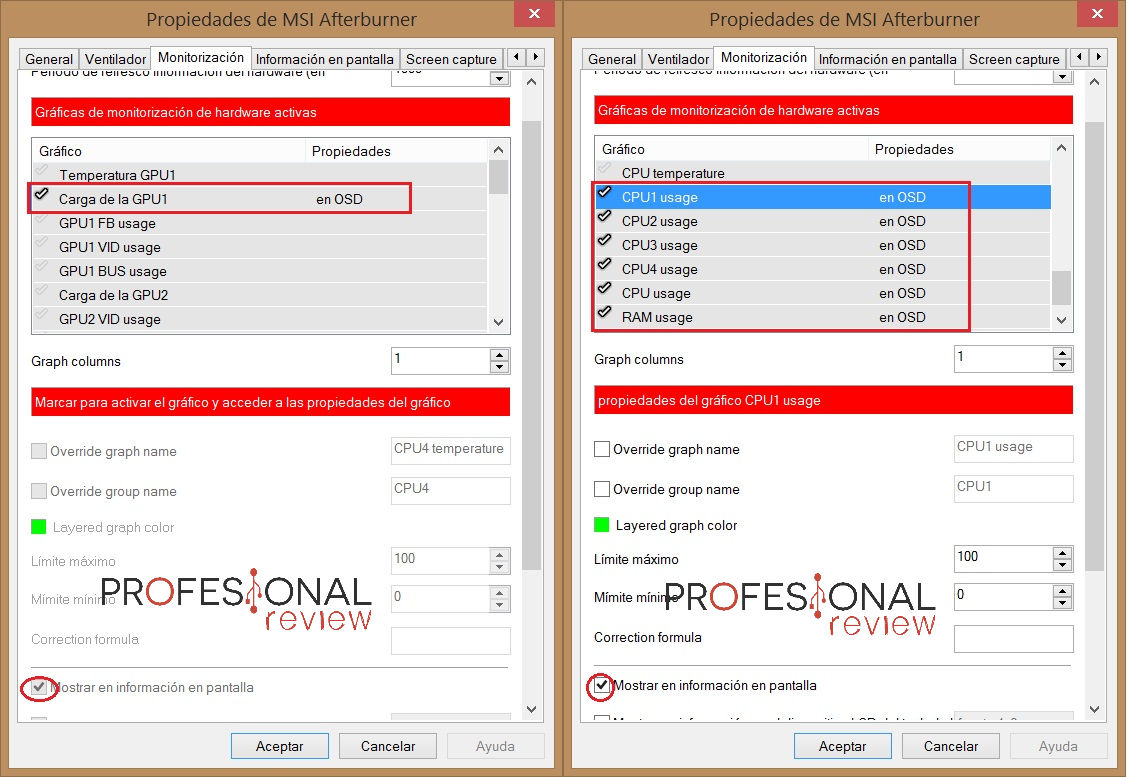El cuello de botella es uno de los términos más temidos por los jugadores de PC, este efecto se produce cuando uno de los componentes está limitando el rendimiento del resto de forma que no podemos obtener de ellos todas las prestaciones que nos podrían ofrecer.
Aprende a detectar el cuello de botella del procesador
Uno de los signos de que estamos sufriendo un cuello de botella es que nuestra tarjeta gráfica ofrece un rendimiento muy pobre en comparación con otros usuarios que usan el mismo modelo. Lo más común es que sea el procesador el limitante del rendimiento, las tarjetas gráficas avanzan muy rápido por lo que si teneos una CPU con varios años a sus espaldas, es probable que se esté quedando corta.
Existe una forma muy sencilla para comprobar si estamos sufriendo un cuello de botella, no tenemos más que monitorizar la carga de trabajo de nuestro procesador y de la tarjeta gráfica mientras estamos jugando. Si la carga del procesador es muy alta y la de la tarjeta gráfica es muy baja, será un signo inequívoco de que estamos sufriendo un cuello de botella de nuestro procesador
Para monitorizar el procesador y la tarjeta gráfica vamos a necesitar hacer uso de alguna herramienta externa a Windows, una de las más populares es MSI Afterburber, la cual es totalmente gratuita y muy fácil de usar.
Una vez que hayamos descargado e instalado MSI Afterburber tenemos que configurar algunas de sus opciones, en este tutorial vamos a usar solo lo necesario para ver si estamos sufriendo de un cuello de botella del procesador. El primer paso es acceder al menú de configuración de la aplicación.
El segundo paso será hacer que MSI Afterburber nos muestre los datos de uso del procesador y la tarjeta gráfica, esta aplicación nos permite ver la carga del procesador en conjunto y de cada uno de sus núcleos, es por ello que es de las mejores. Los datos que nos interesan son los de carga de la tarjeta gráfica y del procesador, también podemos activar los fotogramas por segundo y el consumo de memoria RAM.
Con esto ya tenemos todo preparado para monitorizar nuestro PC, el siguiente paso es abrir un juego y ver los datos que nos ofrece MSI Afterburber, si el porcentaje de uso del procesador es muy alto y el de la tarjeta gráfica es muy bajo, estaremos sufriendo un cuello de botella del procesador sobre la tarjeta gráfica. En una situación ideal la tarjeta gráfica debe tener un uso lo más cercano posible al 100%.
[irp posts=»37866″]Como podemos ver en la siguiente imagen, mi tarjeta gráfica apenas pasa del 70% de uso y el procesador está muy cerca del 100%, estoy sufriendo un cuello de botella. Para solucionar esto existen dos posibles remedios, el primero de ellos es overlockear el procesador, como mi Core i3 4160 no lo permite solo me queda la segunda opción, cambiar el procesador por uno más potente.
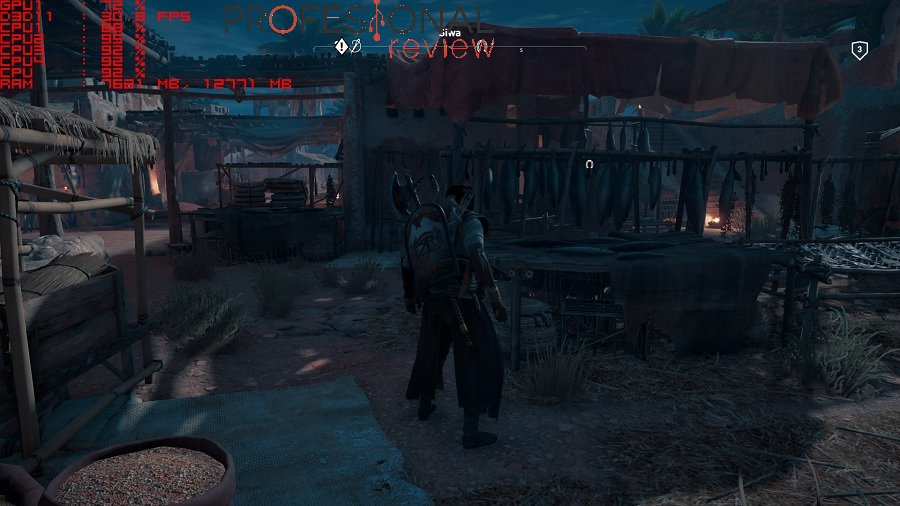 Aquí acaba nuestro tutorial sobre como monitorizar tu PC para ver si estás sufriendo un cuello de botella, esperamos que te haya resultado útil. ¿Os ha gustado nuestro tutorial? ¿Queréis más de este tipo? ¡Aguardamos vuestros comentarios!
Aquí acaba nuestro tutorial sobre como monitorizar tu PC para ver si estás sufriendo un cuello de botella, esperamos que te haya resultado útil. ¿Os ha gustado nuestro tutorial? ¿Queréis más de este tipo? ¡Aguardamos vuestros comentarios!